Google Chrome, Firefox, Internet Explorer या Safari के लिए Microsoft Silverlight इंस्टॉल करें।
सिल्वरलाइट एक वेब ब्राउज़र प्लगइन है जिसे माइक्रोसॉफ्ट द्वारा इंटरनेट एप्लिकेशन और मल्टीमीडिया अनुभव बनाने के लिए विकसित किया गया है। यह एक डेवलपर को इंटरैक्टिव एप्लिकेशन बनाने की अनुमति देता है जो विभिन्न वेब ब्राउज़र और ऑपरेटिंग सिस्टम पर चल सकते हैं। प्लगइन .NET फ्रेमवर्क पर बनाया गया है और C#, विज़ुअल बेसिक और जावास्क्रिप्ट सहित कई प्रोग्रामिंग भाषाओं का समर्थन करता है।
हालाँकि, सिल्वरलाइट को Microsoft द्वारा 2021 में बंद कर दिया गया था और अब यह आधुनिक वेब ब्राउज़र द्वारा समर्थित नहीं है। इसका मतलब यह है कि सिल्वरलाइट पर भरोसा करने वाली वेबसाइटें अब ठीक से काम नहीं करेंगी, और आपको HTML5 और जावास्क्रिप्ट जैसी आधुनिक वेब प्रौद्योगिकियों पर स्थानांतरित होने के लिए प्रोत्साहित किया जाता है।
इस लेख में मैं बताऊंगा कि इंटरनेट एक्सप्लोरर 11, गूगल क्रोम, फायरफॉक्स और सफारी के लिए माइक्रोसॉफ्ट सिल्वरलाइट प्लगइन कैसे इंस्टॉल करें।
इंटरनेट एक्सप्लोरर में सिल्वरलाइट स्थापित करें
इंटरनेट एक्सप्लोरर में सिल्वरलाइट प्लग-इन इंस्टॉल करने के लिए, आपको पहले अपने कंप्यूटर पर सिल्वरलाइट डाउनलोड और इंस्टॉल करना होगा।
Microsoft.com से सिल्वरलाइट डाउनलोड करें (नई विंडो में खुलता है)।
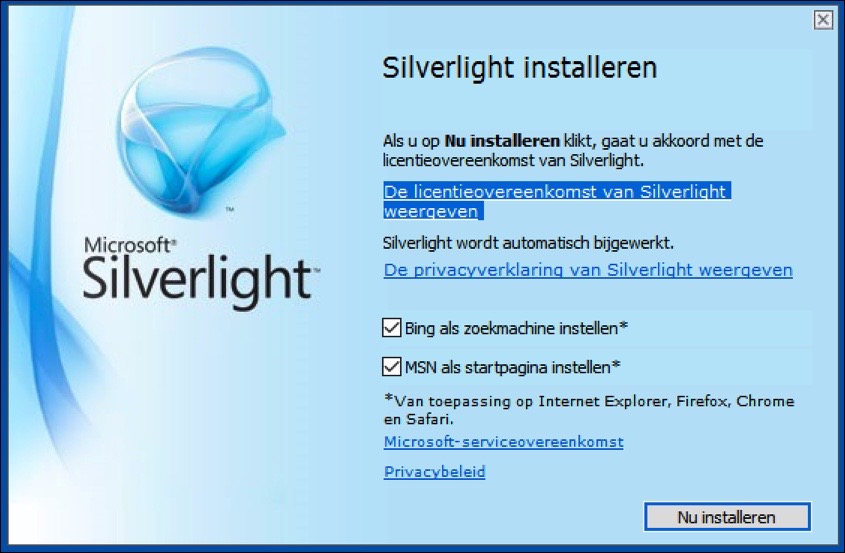
इंटरनेट एक्सप्लोरर में सिल्वरलाइट इंस्टॉल करने के बाद इंटरनेट एक्सप्लोरर ब्राउज़र खोलें। इंटरनेट एक्सप्लोरर के ऊपरी दाएं कोने में आपको कुंजी आइकन मिलेगा, यह मेनू है। मेनू खोलें, "ऐड-ऑन प्रबंधित करें" पर क्लिक करें।
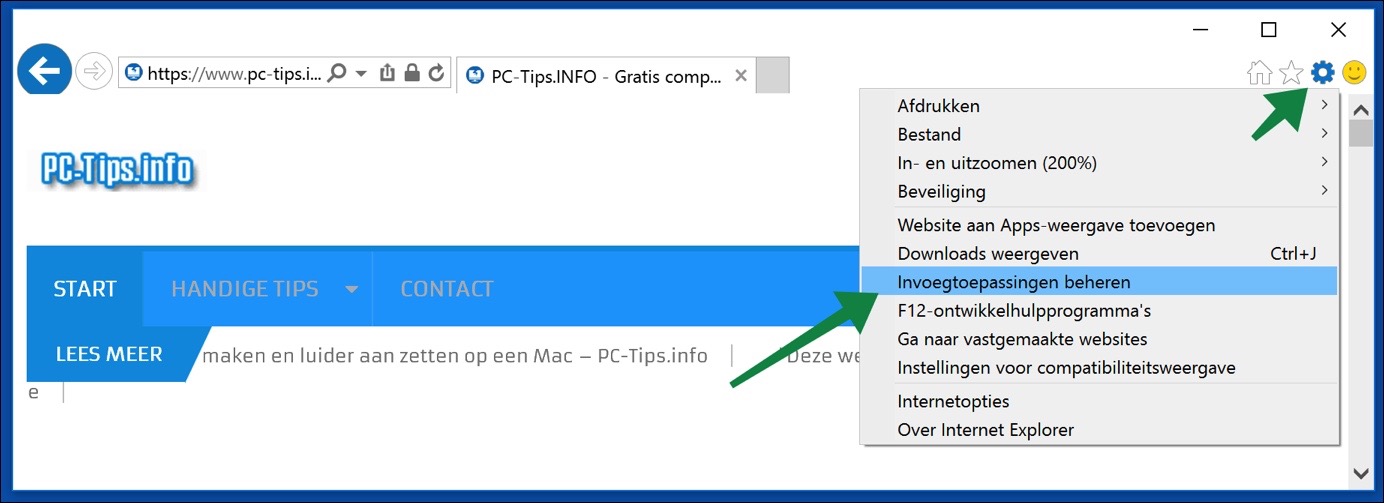
बाईं ओर ऐड-ऑन मेनू में, "टूलबार और एक्सटेंशन" खोलें और "इंस्टॉल किए गए ऐड-इन्स" को "सभी ऐड-इन्स" में बदलें। यदि सब ठीक है, तो अब आपको अपने द्वारा इंस्टॉल किए गए ऐड-ऑन सूची में "Microsoft Corporation" से "Microsoft सिल्वरलाइट" देखना चाहिए।
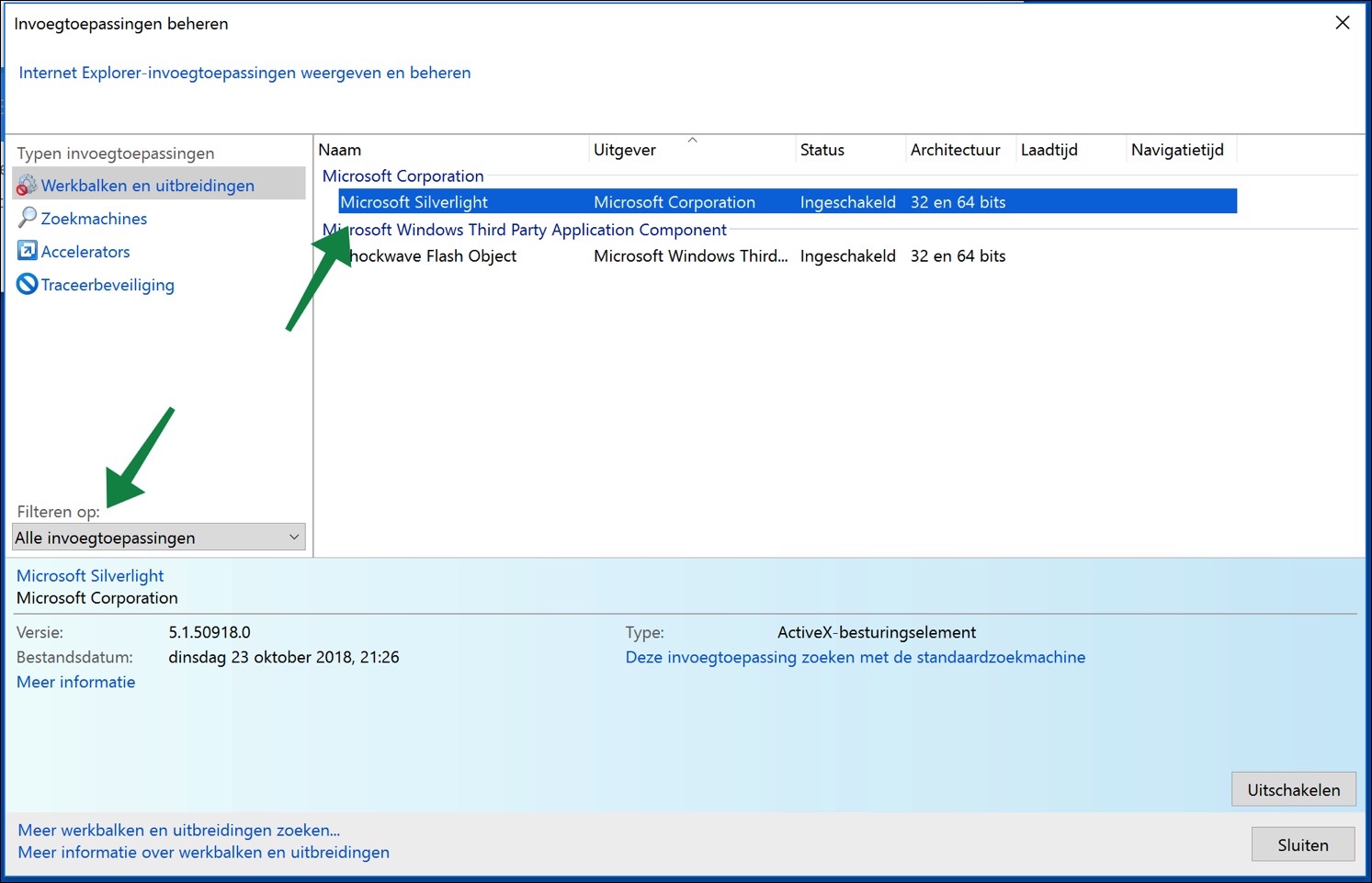
Google Chrome में सिल्वरलाइट इंस्टॉल करें
डिफ़ॉल्ट रूप से, सिल्वरलाइट अब क्रोम द्वारा समर्थित नहीं है। नेटस्केप प्लगइन एप्लिकेशन प्रोग्रामिंग इंटरफ़ेस ("एनपीएपीआई") अब Google Chrome द्वारा समर्थित नहीं है।
हालाँकि, Google Chrome वेब ब्राउज़र में सिल्वरलाइट का उपयोग करना अभी भी संभव है। इसके लिए आपको एक ब्राउज़र एक्सटेंशन इंस्टॉल करना होगा। यह "आईई टैब" एक्सटेंशन है।
Google Chrome के लिए IE टैब एक एक्सटेंशन है जो आपको Google Chrome ब्राउज़र के भीतर इंटरनेट एक्सप्लोरर (IE) में वेब पेज देखने की अनुमति देता है। यह उन लोगों के लिए उपयोगी है जिन्हें विशेष रूप से इंटरनेट एक्सप्लोरर के साथ काम करने के लिए डिज़ाइन की गई वेबसाइट खोलने की ज़रूरत है, लेकिन जो Google Chrome को अपने डिफ़ॉल्ट ब्राउज़र के रूप में उपयोग करना पसंद करते हैं। इंटरनेट एक्सप्लोरर अब समर्थित नहीं है और अब इसका उपयोग नहीं किया जाना चाहिए।
IE टैब एक्सटेंशन Google Chrome ब्राउज़र में एक अलग टैब बनाता है जो इंटरनेट एक्सप्लोरर का अनुकरण करता है, जिससे आप वेबसाइट को ऐसे देख सकते हैं जैसे कि IE का उपयोग किया जा रहा हो। यह कॉर्पोरेट या सरकारी वेबसाइटों के लिए विशेष रूप से उपयोगी हो सकता है जिन्हें संगतता समस्याओं के कारण इंटरनेट एक्सप्लोरर के उपयोग की आवश्यकता होती है।
IE टैब एक्सटेंशन ActiveX के उपयोग का भी समर्थन करता है, जिसका उपयोग अक्सर उन वेबसाइटों पर किया जाता है जिन्हें ठीक से काम करने के लिए विशिष्ट प्लग-इन या ऐड-ऑन की आवश्यकता होती है। आप एक्सटेंशन की सेटिंग में ActiveX नियंत्रणों के उपयोग को सक्षम या अक्षम कर सकते हैं।
Google Chrome के लिए IE टैब ब्राउज़र एक्सटेंशन डाउनलोड करें (नई विंडो में खुलता है)
"क्रोम में जोड़ें" पर क्लिक करें और फिर "एक्सटेंशन जोड़ें" पर क्लिक करें। Google Chrome के लिए IE टैब ब्राउज़र एक्सटेंशन अब Google Chrome में इंस्टॉल हो गया है।
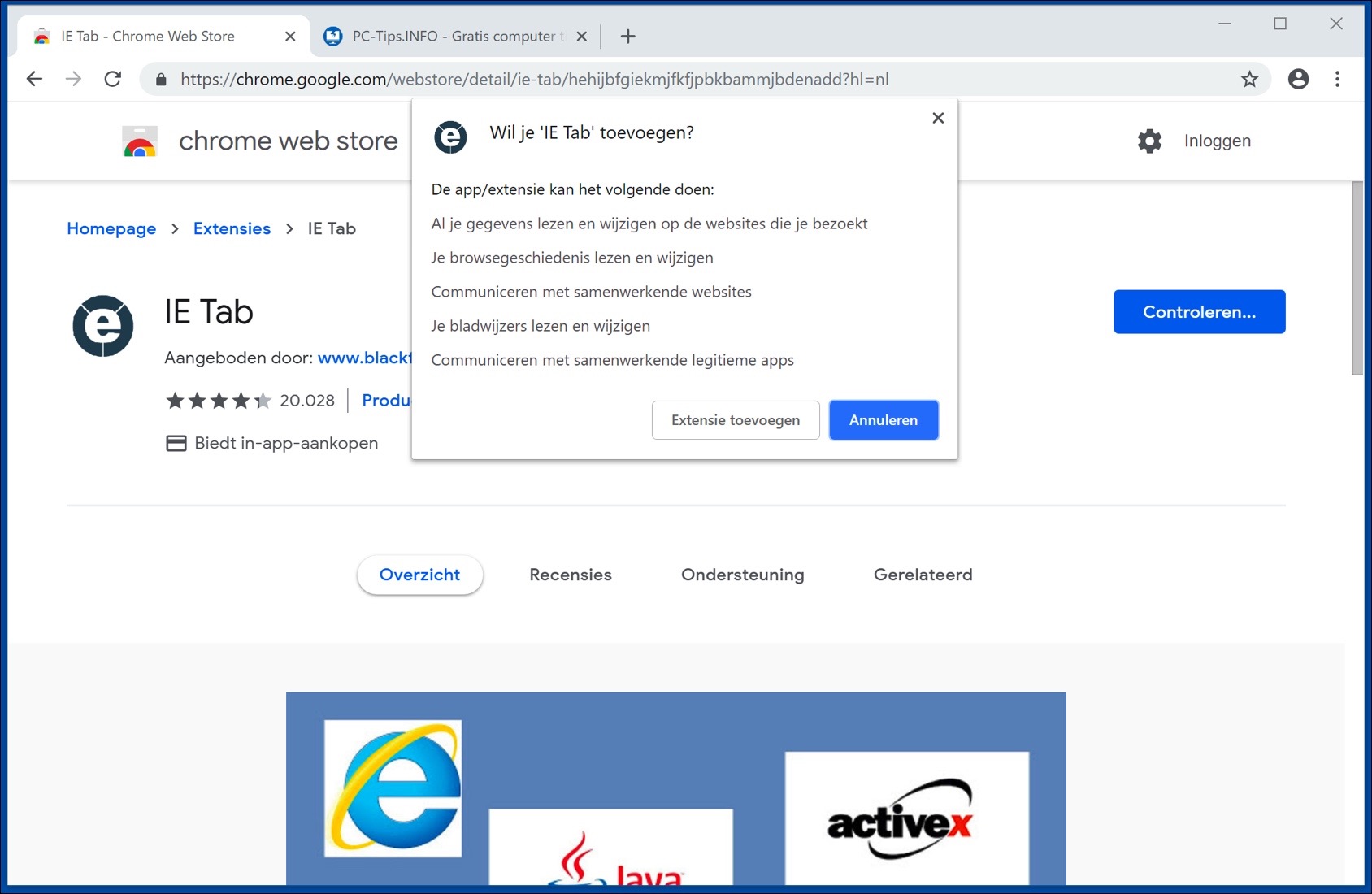
IE टैब ब्राउज़र एक्सटेंशन अब आपसे IE टैब सहायक निष्पादन योग्य स्थापित करने के लिए कहता है। इस IE टैब सहायक फ़ाइल की आवश्यकता है इंटरनेट एक्सप्लोरर Google Chrome में प्रदर्शित करें. उस फ़ाइल पर क्लिक करें जो स्वचालित रूप से पेश और इंस्टॉल की गई है। (यदि IE टैब हेल्पर डाउनलोड नहीं हुआ है, फिर एमएसआई फ़ाइल इंस्टॉल करें).
Google Chrome में रेंडर किए गए Internet Explorer के नेविगेशन बार में, अब पर जाएँ https://www.microsoft.com/silverlight/iis-smooth-streaming/demo/
अब आपसे पूछा जाएगा कि क्या आप अपने कंप्यूटर पर सिल्वरलाइट इंस्टॉल करना चाहते हैं। अपने कंप्यूटर पर सिल्वरलाइट डाउनलोड और इंस्टॉल करें।
इसके बाद, सिल्वरलाइट प्लग-इन Google Chrome में उपयोग के लिए उपलब्ध है। आपको Google Chrome के शीर्ष दाईं ओर IE टैब आइकन पर क्लिक करना होगा और जिस URL पर आप नेविगेट करना चाहते हैं उसे प्लगइन विंडो में रखना होगा।
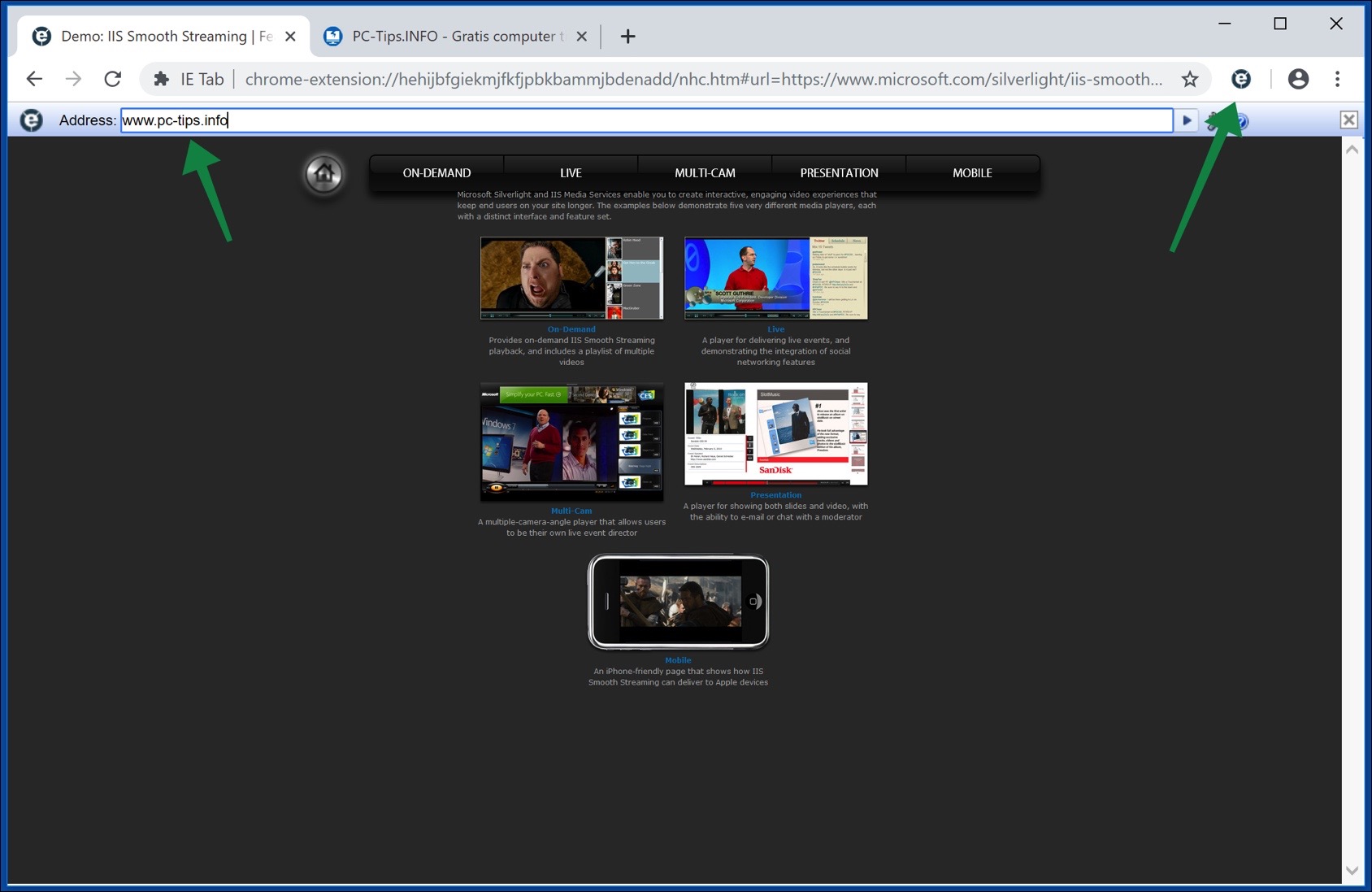
क्रोम में IE टैब एक्सटेंशन विकल्प बदलने के लिए, एक्सटेंशन पर क्रोम मेनू के ऊपरी दाएं कोने में IE टैब एक्सटेंशन पर राइट-क्लिक करें और विकल्प चुनें।
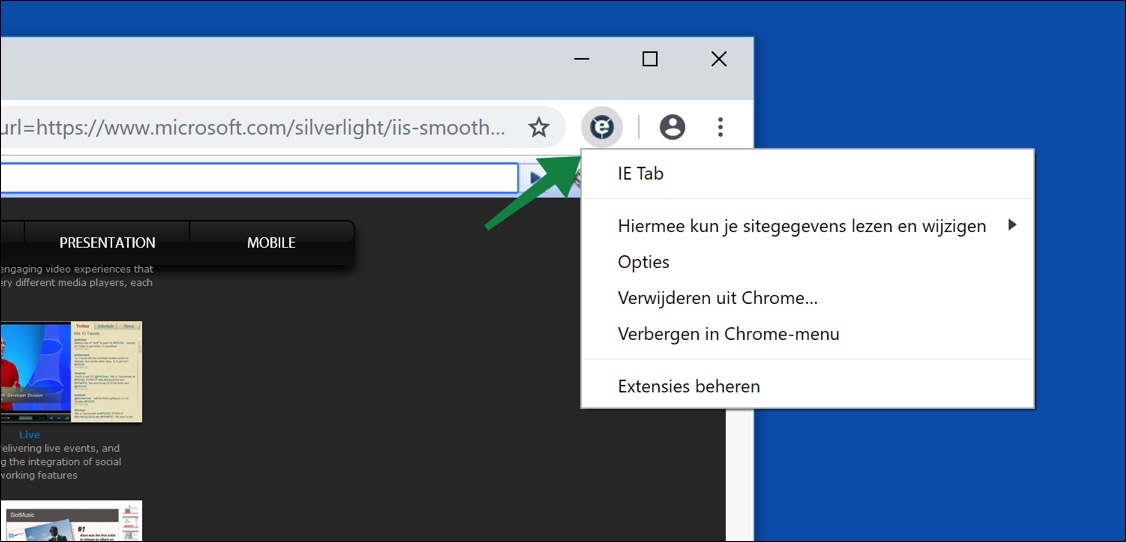
फ़ायरफ़ॉक्स में सिल्वरलाइट स्थापित करें
दुर्भाग्य से, फ़ायरफ़ॉक्स के संस्करण 56 के बाद फ़ायरफ़ॉक्स में सिल्वरलाइट स्थापित करना संभव नहीं है। संस्करण 56 में एनपीएपीआई प्लगइन्स को सक्रिय करने की एक विधि थी, लेकिन यह विधि अब काम नहीं करती है।
एकमात्र तरीका जिससे आप अभी भी फ़ायरफ़ॉक्स में सिल्वरलाइट स्थापित कर सकते हैं, वह है अपने पीसी पर फ़ायरफ़ॉक्स का पुराना संस्करण स्थापित करना। उसके बाद, आपको फ़ायरफ़ॉक्स में स्वचालित अपडेट अक्षम करना होगा। आप यहां फ़ायरफ़ॉक्स का पुराना संस्करण डाउनलोड कर सकते हैं. यह अनुशंसित नहीं है, इसके बजाय Google Chrome का उपयोग करें।
सफ़ारी में सिल्वरलाइट स्थापित करें
आप निम्न वेब पेज पर जाकर सफ़ारी संस्करण 11 के लिए सिल्वरलाइट स्थापित कर सकते हैं, https://www.microsoft.com/silverlight/iis-smooth-streaming/demo/ और Microsoft Silverlight इंस्टॉल करें पर क्लिक करें।
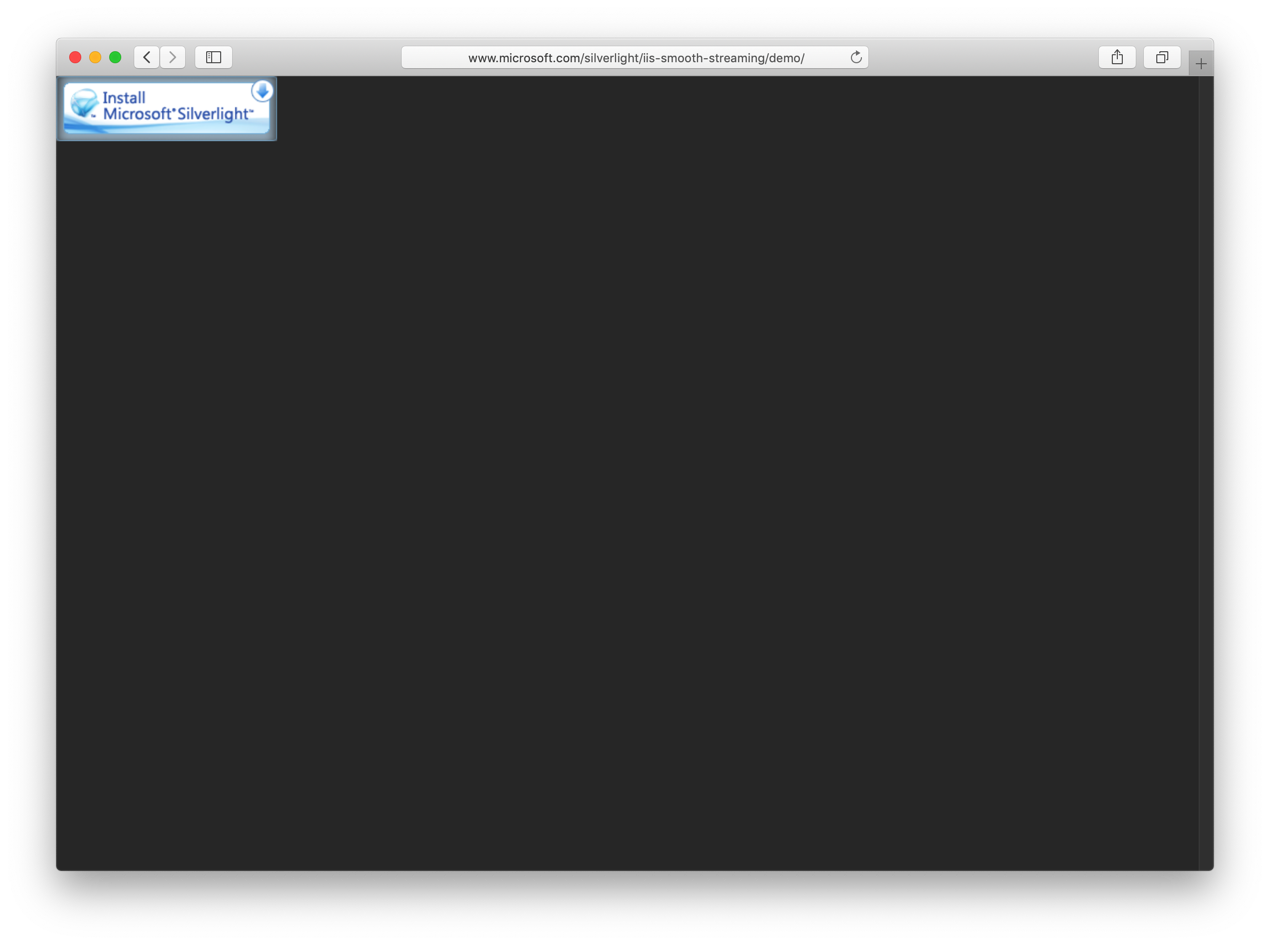
अपने मैक पर सिल्वरलाइट डाउनलोड करें और इंस्टॉलेशन प्रक्रिया का पालन करके सिल्वरलाइट इंस्टॉल करें।
फिर ऊपरी बाएँ मेनू में Safari पर क्लिक करें और मेनू से प्राथमिकताएँ चुनें। वेबसाइट टैब खोलें और वांछित वेब पेज के लिए प्लगइन्स में सिल्वरलाइट सक्रिय करें। यदि आप सफ़ारी से प्लगइन्स हटाना चाहते हैं तो कृपया अपना हटाने के लिए यह निर्देश देखें अपने Mac को साफ़ करें और इसे तेज़ बनाएं.
मुझे आशा है कि इस लेख ने आपको इंटरनेट एक्सप्लोरर या Google क्रोम में सिल्वरलाइट स्थापित करने में मदद की है। पढ़ने के लिए आपका शुक्रिया।

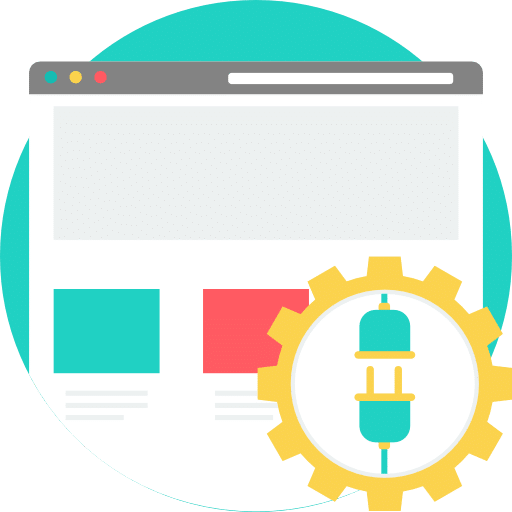
हाय स्टीफन,
मैंने क्रोम के लिए IE एक्सटेंशन टैब स्थापित किया है, और मैं अनुकरणित IE एक्सप्लोरर टैब में Microsoft वेबसाइट पर डेमो वीडियो चलाना चाहता हूं। वहां से MS सिल्वरलाइट इंस्टॉल और उपयोग करने में सक्षम होने के लिए
फिर मुझे IE टैब में "वीडियो प्लेयर लोड करने में असमर्थ है" संदेश मिलता है और उसके बाहर एक Windows सुरक्षा चेतावनी मिलती है जिसमें पूछा जाता है कि "मिश्रित सामग्री दिखाएं?"। हाँ का चयन करने से कुछ नहीं होता.
क्या ऐसा हो सकता है कि सिल्वरलाइट को Microsoft वेबसाइट से हटा दिया गया हो?
मैं अब भी इसे कैसे प्राप्त कर सकता हूँ?
मैं फेंडर (अर्थात् म्यूज़) के पुराने एम्पलीफायर सेटिंग्स प्रोग्राम का उपयोग करना चाहता हूं, लेकिन इसके लिए जावा या सिल्वरलाइट की आवश्यकता होती है और फेंडर अब अपडेट नहीं होता है... इसलिए विंडोज 10 संस्करण के बावजूद प्रोग्राम अब उपयोग करने योग्य नहीं है।
क्या अब भी कहीं कोई समाधान है?
धन्यवाद,
मिशेल
हाय मिशेल, मैंने आपके लिए सभी चरणों का पालन किया है और मैं IE टैब में डेमो वेबसाइट चलाने में भी असमर्थ हूं। हालाँकि, मैं सिल्वरलाइट को IE टैब में काम करने में कामयाब रहा।
आप यहां सिल्वरलाइट डाउनलोड और इंस्टॉल कर सकते हैं: http://go.microsoft.com/fwlink/?linkid=149156&v=3.0.40624.0
फिर Google Chrome में यहां जाएं: http://www.ietab.net/options और नीचे IE संगतता मोड को "IE 11" पर सेट करें।
क्या आपने IETab हेल्पर भी स्थापित किया है?
क्या मेरे लिए IE टैब के माध्यम से फेंडर द्वारा म्यूज़ का परीक्षण करने का कोई तरीका (वेबसाइट या कुछ और) है?
इस साइट पर आप देख सकते हैं कि IE टैब काम करता है या नहीं, इसे IE टैब के एड्रेस बार से देखें न कि Google Chrome के एड्रेस बार से।
https://demos.devexpress.com/DemoCenter/Silverlight/
नमस्ते स्टीफन
स्टीफ़न... हम 28 फरवरी के बाद से विदेश में छूटे किसी भी एनपीओ को नहीं देख पाए हैं।
साइट खुलती है, लेकिन आप कुछ भी नहीं देख सकते
उन्होंने उस साइट को बदल दिया है ताकि इसे अब डाउनलोड नहीं किया जा सके,
लेकिन साथ ही हम इसे अब और नहीं देख सकते
क्या इसका कोई समाधान है?
जीआर हंस
नमस्ते, क्या एनपीओ मिस्ड देखने पर आपको कोई त्रुटि संदेश/त्रुटि कोड मिलता है? यह संभव है कि एनपीओ मिस्ड देखना अवरुद्ध हो गया है क्योंकि आप एक विदेशी आईपी पते के माध्यम से जुड़ते हैं। मैं समझता हूं कि कुछ स्ट्रीमिंग सेवाएं केवल डच आईपी पते के साथ कनेक्शन की अनुमति देती हैं।